Wat u moet doen als het papier is vastgelopen
Als er tijdens het afdrukken een papierstoring optreedt (wanneer de ondersteuningscode 1300 wordt weergegeven), volgt u onderstaande procedure.
 Opmerking
Opmerking
- Zie Wat u moet doen als het papier niet normaal wordt ingevoerd/uitgevoerd als het papier niet is vastgelopen (er wordt geen ondersteuningscode weergegeven), maar het papier niet normaal wordt ingevoerd of uitgevoerd.
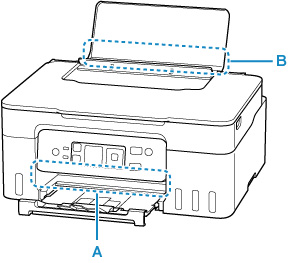
 Belangrijk
Belangrijk
- Wanneer u de papieruitvoersleuf/invoersleuf controleert of vreemde voorwerpen verwijdert, moet u de printer niet ondersteboven zetten of kantelen. Anders kan er inkt lekken.
-
Controle 1 Hebt u geprobeerd af te drukken op een klein papierformaat zoals 10x15cm 4"x6" (4"x6" 10x15cm) of Kaart (Card)?
-
Controle 2 Is het vastgelopen papier zichtbaar in de papieruitvoersleuf (A)?
-
Controle 3 Zitten er vreemde voorwerpen in de invoersleuf of de achterste lade (B)?
-
Controle 4 Is het vastgelopen papier zichtbaar in de invoersleuf (B)?
Verwijder al het papier behalve het vastgelopen papier in de achterste lade en controleer of het vastgelopen papier zichtbaar is in de invoersleuf.
-
Controle 5 Als het vastgelopen papier niet zichtbaar is in de papieruitvoersleuf of de invoersleuf.
Vastgelopen papier verwijderen via de papieruitvoersleuf
-
Houd het vastgelopen papier stevig met beide handen vast en trek het er langzaam uit.
Trek het papier er langzaam uit, zodat dit niet scheurt.

 Opmerking
Opmerking-
Als u het papier niet kunt verwijderen, zet u de printer uit zonder met kracht te trekken. Het papier wordt dan mogelijk automatisch uitgevoerd.
Druk op de knop Stoppen (Stop) op de printer om het afrukken te stoppen en schakel daarna de printer uit.
-
Als het papier er niet uit kan worden getrokken of is gescheurd, opent u de scaneenheid / klep van de printer en verwijdert u het vastgelopen papier in de printer.
-
-
Druk op de knop OK op de printer.
De printer hervat het afdrukken. Druk de pagina die u aan het afdrukken was opnieuw af als deze niet correct is afgedrukt vanwege de papierstoring.
Als u de printer bij stap 1 hebt uitgezet, zijn alle taken in de afdrukwachtrij geannuleerd. Druk opnieuw af.
 Opmerking
Opmerking- Wanneer u het papier opnieuw plaatst, zorgt u dat u geschikt papier gebruikt en het papier correct plaatst.
- We raden aan om documenten met foto's of afbeeldingen af te drukken op een ander formaat dan A5. A5-papier kan omkrullen en vastlopen als het uit de printer komt.
Als bovenstaande maatregelen het probleem niet oplossen, kan er een stukje papier zijn achtergebleven in de printer. Zie Vastgelopen papier in de printer verwijderen.
Vastgelopen papier verwijderen via de invoersleuf
-
Houd het vastgelopen papier stevig met beide handen vast en trek het er langzaam uit.
Trek het papier er langzaam uit, zodat dit niet scheurt.
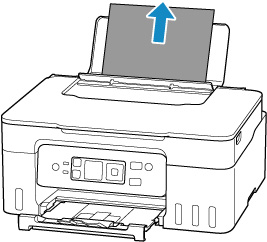
 Opmerking
Opmerking-
Als het papier er niet uit kan worden getrokken of is gescheurd, opent u de scaneenheid / klep en verwijdert u het vastgelopen papier in de printer.
-
-
Plaats papier in de achterste lade.
 Opmerking
Opmerking- Zorg dat u geschikt papier gebruikt en het papier correct plaatst.
- We raden aan om documenten met foto's of afbeeldingen af te drukken op een ander formaat dan A5. A5-papier kan omkrullen en vastlopen als het uit de printer komt.
-
Druk op de knop OK op de printer.
De printer hervat het afdrukken. Druk de pagina die u aan het afdrukken was opnieuw af als deze niet correct is afgedrukt vanwege de papierstoring.
Als bovenstaande maatregelen het probleem niet oplossen, kan er een stukje papier zijn achtergebleven in de printer. Zie Vastgelopen papier in de printer verwijderen.

